自炊(本の電子化)の裁断スキャンの方法やり方!電子書籍の作り方手順
公開日:[自炊(本の電子書籍化)]
こんにちは~管理人のコタローです。
本の電子書籍化「自炊」をやり始めてから
そろそろ1か月ちょっとが
経過しようとしていまして
最初は自炊の記事を見ながら
恐る恐る電子化していっていたものの
今じゃそこそこ慣れてきて
カバーを一気にカラーで取り込んで
補正かけて
本をバッスンバッスン裁断して
どんどんスキャニングして補正かけて
pdf化と・・・
本当、最初の頃が嘘みたいに
作業スピード上がったかなーと感じます。
自炊の作業はおおまかに分けていくなら
本の裁断、スキャニング
取り込んだ画像の補正、pdf化
ストレージやSDカードなどにデータ保存
そしてタブレットで読んでいく
こういった
工程になるかなと思いますけど
その各工程で裁断していくなら
どの裁断機がいいのか?スキャナーは?
pdfを軽くするにはどうするか?
pdf化したデータは
どこに格納した方がいいか?
タブレットの画面の大きさは
何インチがいいのか?
そもそも自炊していく事で
どんなメリット、デメリットが
あったりするのか?
このあたり自分もやり始める前には
考えたりしました。
「Sponsored link」
各項目について記事にしていったので
上記の各項目の手順や疑問などについて
流れに沿って紹介していこうかなと
思います。
というわけで早速
自炊(本の電子書籍化)の方法
やり方について見ていきましょうー。
目次
自炊(本の電子化)の裁断スキャンの方法やり方!電子書籍の作り方手順
そもそも自炊(本の電子書籍化)って何なの?やるメリットやデメリットは?
ひとまずサラッと書いてしまうなら
自炊とは物理的に存在する書籍を
PCやタブレットなどで読めるよう
データ化していく事を指すわけですけど
この電子書籍化していくからには
その作業に何らかのメリットを
見出すからですよね。

自分の場合はとにもかくにも
部屋の中が書籍で圧迫され始めて
これ以上漫画本など置き場所を
確保するのが難しくなってきたというのと
あの本読みたい、と思った時に
「そういえばどこにしまったっけ;;」
と、部屋の中いちいち探すのに
時間をかけてしまうのが
なんだか時間を浪費しているように
思えてしまったからなんですよね。
データ化してしまえば
その分部屋のスペースが空きますし
読みたいと思った時にすぐに
その漫画データにアクセスできます。
まあ、電子書籍化していくことの
メリットは多いですけど
デメリットも少なからずありますので
そこは以下の記事を参考にして
実際にやっていくか
判断していってもいいでしょう。
⇒⇒⇒電子書籍と紙の本を比較!自炊(本の電子書籍化)のメリットデメリットは?
ちなみに自分の場合は
今のところデータ化していって
良かったと感じています。
自分で裁断して
スキャニングしていくのは
なかなかに面倒くさいですけど
データが自分の管理下に
置かれているというのは
なんだか安心します。
Kindleで買ってみるという
選択もあったかと思いますけど
あれって本を購入するというよりは
本のデータへのアクセス権を
入手するといった感覚に近いといえるので
そこは自分の求めるデータ管理とは
ちょっと異なっていたので
利用していない状態ですね。
裁断機とスキャナーはなるべくいいものを
自炊作業していく中で
多分一番肝心になる部分が
この「裁断機」と
「スキャナー」かと思います。
試しに1冊分100均のカッターで
切っていきましたけど
漫画本をおさえつける指にかかる負担が
計り知れないという部分と
時間もかかるので
あんまりおすすめしないです。
(自分の場合腱鞘炎が悪化しそうで
更にないと判断しました)
調べていくなかで自炊していくのに
評価が高い裁断機とスキャナーは
「Durodex自炊裁断機200DX」
「ScanSnap iX500」
だったので、こちらを購入。
2つ合わせて7万円近くしましたけど
それに見合った働きを
今のところしてくれています。
本を裁断していきましょう
データ化していくため
まず本の背の部分を裁断して
1枚1枚読み込める状態にしていきます。
Durodex 200DXはほとんどの本を
1発で裁断していけるので
裁断にかかる時間を大きく
短縮できるのが強みといえるでしょう。
不思議なもので最初は
おっかなびっくり裁断して
裁断した時の微妙なズレにも
こだわっていた自分ですが
だいたいこの位のズレなら
概ね問題はないかなといった
線引きができるようになりました。
100均グッズを使って
更にズレを少なくしていく方法なども
試しているので
以下の記事を参考にどうぞ~。
⇒⇒⇒自炊に最適なDurodex自炊裁断機200DX!100均グッズでズレを少なくできる?
裁断した本の原稿をスキャニングしていく
本を裁断しましたら次にスキャニング。
スキャニングしていく際の
注意点としては
・原稿つまりが起こらないように
糊の張り付いた原稿はちゃんと
剥がしておく
・20数枚読み込んだらカバーを開いて
中の紙粉を取り除くなり掃除する
・原稿がバラバラにならないよう注意
原稿つまりが起こると
原稿がしわくちゃになる事が
たまにありますし
紙粉が溜まって
それを一緒に読み込んでしまうと
白や黒の筋になって
読んでいく時かなり気になります。
そうなると再読み込み
していく必要が出てくるので
数十枚スキャニングしたら
その都度掃除していく方が
最終的には時間の短縮になります。
以下にスキャナの手順や設定
掃除のやり方など紹介していますよ。

⇒⇒⇒自炊におすすめスキャナScanSnap iX500!効率的な手順や設定について

⇒⇒⇒ScanSnap iX500スキャナー!原稿に縦線やスジが入ったら掃除しよう
pdf化の手順
読み込んだ原稿画像を
そのままpdf化していくのも
もちろん1つの自炊のやり方ですが
自分の場合は軽量化と
更に見やすくしたいといった考えから
「photoshop」のバッチ処理を行い
原稿画像に画像補正かけています。
そのままだと白い部分に
裏のページのセリフとか
うっすら写っていたり
黒ベタの部分も色が
少し浅かったりするので
個人的にそれがすごい
気になったんですよね。
あと書き出していく際の
画質調整もしていけば
データの軽量化にもなるので
他の人のやり方とちょっと
異なるかもしれないですが
自分の場合はこのやり方が
しっくりきている状態です。
photoshopでのバッチ処理と
pdf化にしていく流れについては
以下の記事で紹介しています。
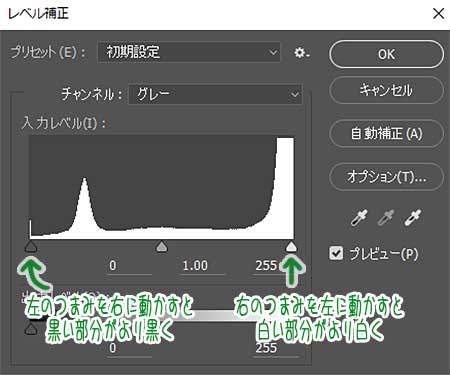
⇒⇒⇒自炊(本の電子書籍化)のpdf化!photoshopでjpgを圧縮して軽量化
pdf化した漫画本のデータはどこに保存していくか
さて、裁断してカバー画像
中身の原稿を取り込んで
それらに補正かけて
pdf化したらようやく1冊分の
電子書籍が出来上がるわけですが
データ化された電子書籍の保存先も
考えておきたいところですよね。
pdf化された電子書籍の場合
だいたい容量としては
「60~100MB」あたりが
標準かなと思いますが
まあ1冊あたり100MBと見ていた場合
100冊分を電子書籍化していったとして
この時点で「約10GB」となります。
「Sponsored link」
一般的なオンラインストレージの
「Dropbox」「Google drive」といった
オンラインストレージを
利用していくのも1つの方法ですけど
自分の場合は自宅クラウドと
SDカードなど併用してそっちの方で
データ管理している状態ですね。
自宅クラウドストレージの容量は
「3TB」ほどで
SDカードは「64GB」のものを選択。
更にバックアップデータを用意して
そっちは別途外付けのHDDに
保存しています。
万が一データが消えてしまった場合でも
いくつかHDDに分けて
バックアップ取っておけば
いつでも復元は可能なので
バックアップはちゃんと
取っておいた方がいいですね。
電子書籍の管理方法や保存先
クラウドサービスなどについて
まとめている記事は以下になります。
併せてチェックしてみてください。

⇒⇒⇒電子書籍の管理や保存先!クラウドサービスや自宅クラウドどれがいい?
電子書籍を読んでいくなら画面は何インチがおすすめか
そして電子書籍を読んでいくうえで
画面は何インチがおすすめなのか?
この部分も裁断機、スキャナーに続いて
結構悩んだ部分でした。
自炊に関する記事を調べていくと
8.0インチのサイズが最適という
意見多かったので
評価も高めな「ASUS ZenPad 8.0」を
購入してそっちをメインにする事に。
加えて、B6版とかワイド版などの場合は
画面8インチだと読みにくい部分が
ある事に気付いたので
画面サイズ10インチの
「MediaPad T2 10.0」を購入して
各種のサイズの漫画を読んでいった際
8インチと10インチでどう違いがあるのか?
そのあたり比較検証なども
していきました。
そっちの内容に関しても
以下の記事でちゃんと紹介していますので
確認してみてください。

⇒⇒⇒自炊した電子書籍のリーダーやタブレット端末比較!おすすめは何インチ?
電子書籍を読んでいくのにおすすめなアプリについて
データの格納先が決まったらあとは
アプリを通して漫画を読んでいく
だけですかね。
電子書籍を読んでいくアプリは
結構色んなものがありますけど
自分の場合感覚的に使用できて
読んでいくための嬉しい機能など
盛り込まれている
「Side Books」という無料アプリを
おすすめしています。
こちらに関しても以下の記事で
まとめていますので参考までにどうぞ~。
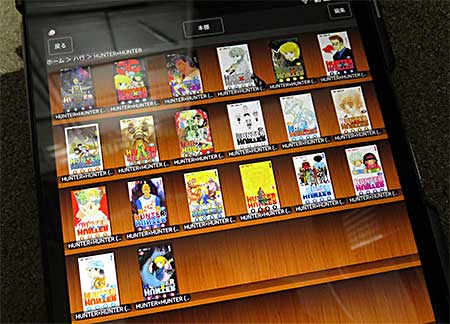
⇒⇒⇒自炊した漫画本や電子書籍を読む方法!おすすめ無料アプリを紹介
裁断した本を処分していく場合
裁断した本ですけど
基本は資源ゴミの日に
まとめて出す事になるかと思います。
その場合紐で縛って
出すことになるわけですが
結構この作業慣れていないと
バラバラになってしまう事も。
以前大掃除の時に役立つかなと思って
雑誌や新聞紙の
崩れない簡単な紐の縛り方を
記事にしていたので
その内容が
多分役に立つかなと思います。
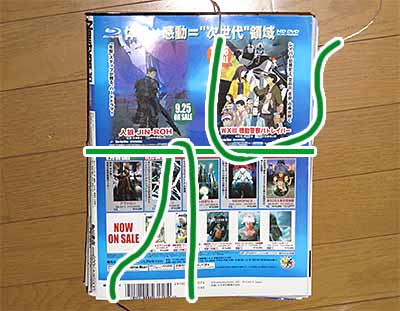
⇒⇒⇒雑誌や新聞紙の超簡単な紐の縛り方!崩れない結び方にまとめる方法
ちなみに、裁断済の本をヤフオクに
出品している方も結構いるみたいですね。
本を裁断すれば古本屋には
当然売れなくなるので
ある意味有効的な活用方法といえます。
ヤフオクの出品に慣れている方は
裁断済の本を出品されてみては
いかがでしょうか。
今回のまとめです
というわけで以上が漫画本を
電子書籍化していく自炊のやり方の
手順になります。
これだけ書いていきますと
やっぱり結構面倒くさい作業ですよね!
(苦笑
自炊していく場合のコツとしては
一気にやろうとしないで
毎日数冊でもいいので、ちょっとずつ
電子書籍化していく事かなと思います。
一気にやろうとすると絶対疲れますし
多分途中で挫折してしまいます。
1日数冊でもちょっとずつ
データ化していけば確実に
部屋のスペースは
広がっていきますからね。
ちなみに裁断、スキャニングなどの工程は
それぞれ何冊分かまとめて
一気にやってしまった方が作業的に楽です。
裁断は裁断で5冊分一気に裁断して
その後でスキャニング一気に
やっていくといった具合ですね。
「Sponsored link」
漫画本残っているので
引き続きちまちまデータ化していって
部屋を徐々に整理していこうかと
思います。
本の電子書籍化にちょっと
興味のある方の後押しになれば幸いです。
ではでは、今回の内容は以上になります。
また次回お会いしましょう~。





























参考になりました。
佐藤義幸さん>
いえいえ、お役に立てたなら何よりでした^^